首先需要你去 GoDaddy.com 免费注册一个账户,进入首页后,点" Create Account "以建立新帐号.
免费注册一个账户,进入首页后,点" Create Account "以建立新帐号.
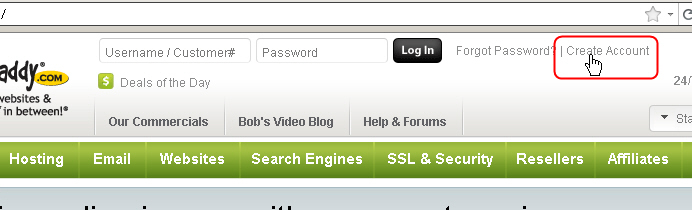
接着将标有*符号的栏位填写完,下方有些是设定订阅的资料,如果不需要请全部勾选为【No】,最后按下﹝CREATE A NEW ACCOUNT﹞。
- First Name:名字
- Last Name:姓氏
- Login Name:帐号
- Password:密码
- Confirm Password:密码确认
- Password Hint:密码提示字,输入几个可以让你想起密码的关键字
- Call-in PIN:输入四个非连续的数字
- Address 1:住址
- City:城市
- State/Province:省/州
- Zip/ Postal Code:邮编区号
- Country:国家
- Work Phone:电话
- Email:信箱 , 信箱是必须有效的,登陆ID会发到你信箱里。
- Confirm Email:信箱确认
|
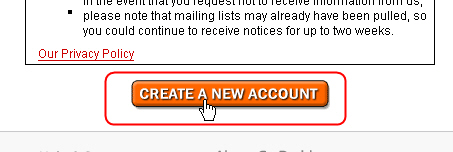
5分钟后去查收邮件,同时检查下垃圾信箱里,有时候邮件会在垃圾信箱的。
从邮件里得到登陆ID,一般是 8位数字,
接下来就能去godaddy网站登陆了,打开 GoDaddy.com ,
输入 用户名和密码,按 Loign in
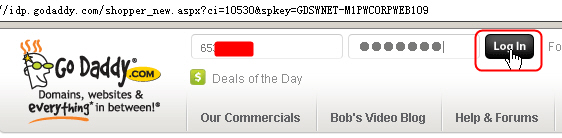
点击 My account
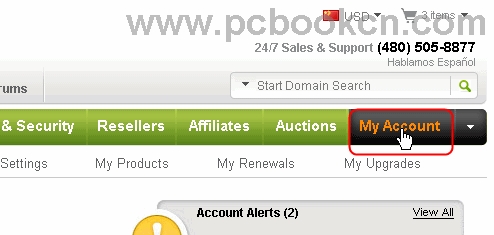
在左边的 my account -- domain related 的 off-site DNS management 就是申请免费DNS的地方,
点 off-site DNS management
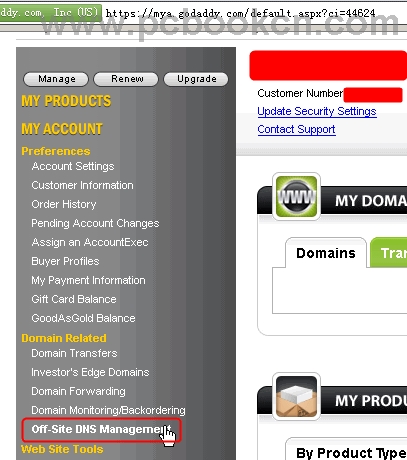
然后就能添加你自己的域名了,
off-site -- add off-site
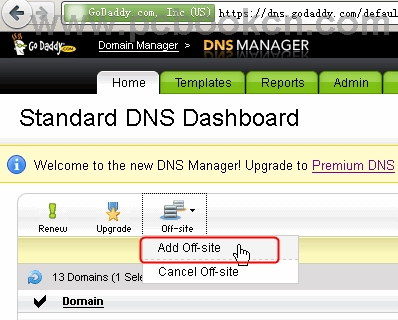
比如我们把 demo999.com 加进去,
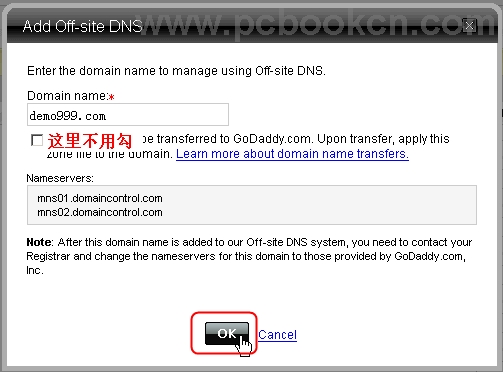
不用打钩,打钩后是需要将域名转移到godaddy的,我们只是使用它的免费DNS,所以不用勾;
Nameservers 是godaddy的DNS解析服务器,
设置后记录后,您需要将你域名的DNS修改成
mns01.domaincontrol.com
mns02.domaincontrol.com
按 OK 后要等待系统刷新,一般 5-10分钟就行了,再进off-site DNS 就能看到刚才添加的域名了。
进去后,点对应域名下的 edit Zone 就可以添加域名记录了,
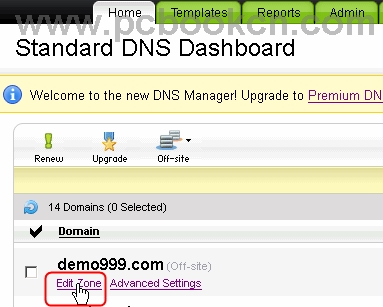
非常简单,
A (host): 就是A记录,一般指向IP地址
CNAME (Alias): 就是 别名,一般写一个网址,比如 aaa.vvv.com,一般客户不需要
MX 就是 邮件交换记录,域名绑定邮局才需要设置,一般用户不需要
添加这些记录的话,都是 按 Quick add
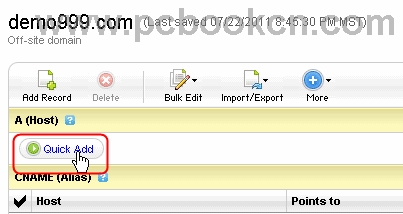
我们来做如下记录:
A记录
demo999.com纯域名(也就是不带www) 解析到 117.118.2.211 , 那么host里就写 @
www.demo999.com 解析到 117.118.2.211 , 那么 host里写 www
别名
mail.demo999.com 解析到 mx11.msn.com , host 写 mail, points to 里写 mx11.msn.com
特别地,godaddy 不允许纯域名做 别名解析,
所以说,在 godaddy,你无法为不带www的域名做别名解析,切记,至少目前是这样的
MX 邮件交换记录
demo999.com 的邮件交换记录设置为 mx11.msn.com, 优先级为 10,
priority 写10,host写 @ , points to 写 mx11.msn.com
如下图所示:
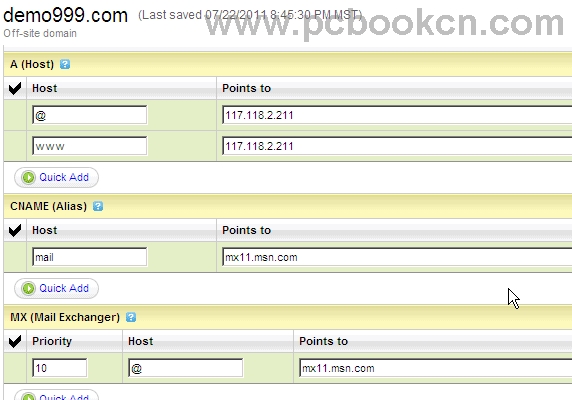
设置完成后,按最下面的 保存按钮 “save zone file”
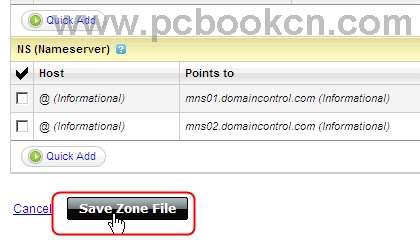
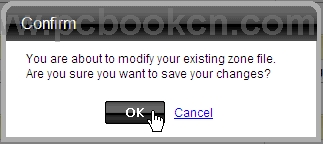
点 OK 确认
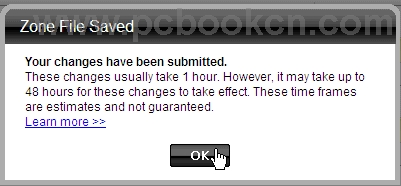
dns接记录已经保存,通常生效需要1小时,最长需要24小时,视各地电信接入商而异。
再次点 OK 确认
然后,请将你自己域名的DNS解析服务器修改为godaddy的,
godaddy的解析服务器是:
mns01.domaincontrol.com
mns02.domaincontrol.com
接下来说下修改和删除解析,也是非常的方便。
修改记录:
鼠标移动到记录上,相应的地方会出现 铅笔状 的图案,点击进去就能直接修改,
修改后 按 底端的 save zone file 保存;
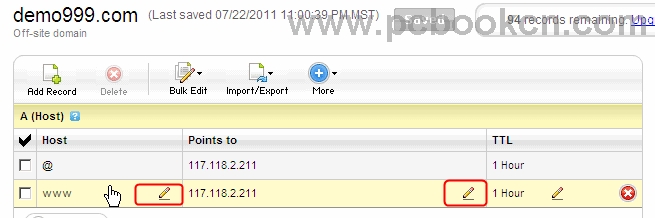
删除记录:
在需要删除的记录前打钩,然后顶部的删除按钮 Delete 就会被激活,直接按Delete按钮即可。
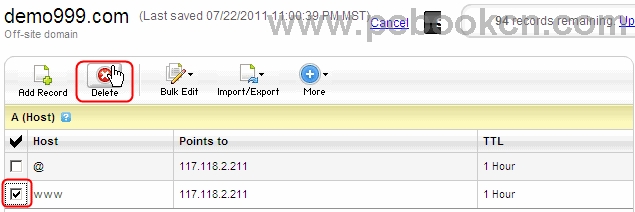
转载时请注明来自 中华电脑书库
感谢 透明网络 提供相关截图


